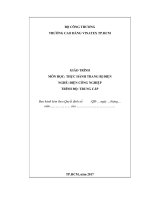Giáo trình Tin học (Ngành/Nghề: Công nghệ thông tin – Trình độ: Trung cấp) - Trường CĐ Kinh tế - Kỹ thuật Vinatex TP. HCM
Bạn đang xem bản rút gọn của tài liệu. Xem và tải ngay bản đầy đủ của tài liệu tại đây (4.67 MB, 214 trang )
TẬP ĐỒN DỆT MAY VIỆT NAM
TRƢỜNG CAO ĐẲNG CƠNG NGHỆ TPHCM
GIÁO TRÌNH
MƠN HỌC/MƠ ĐUN: TIN HỌC
NGÀNH/NGHỀ: CƠNG NGHỆ THƠNG TIN
TRÌNH ĐỘ: TRUNG CẤP
TP.HCM, năm 2021
TUYÊN BỐ BẢN QUYỀN
Tài liệu này thuộc loại sách giáo trình nên các nguồn thơng tin có thể đƣợc phép
dùng nguyên bản hoặc trích dùng cho các mục đích về đào tạo và tham khảo.
Mọi mục đích khác mang tính lệch lạc hoặc sử dụng với mục đích kinh doanh thiếu
lành mạnh sẽ bị nghiêm cấm.
LỜI GIỚI THIỆU
Giáo trình Tin học đƣợc biên soạn làm tài liệu học tập, giúp học sinh – sinh
viên ngành Công nghệ thông tin vững kiến thức cơ bản từ đó giúp học sinh – sinh
viên ứng dụng, tiếp thu có hiệu quả các mơn học chun ngành Cơng nghệ thông
tin.
Tài liệu bao gồm 6 chƣơng với những nội dung cơ bản nhất:
Chƣơng 1: Hiểu biết về công nghệ thông tin cơ bản
Chƣơng 2: Sử dụng máy tính cơ bản
Chƣơng 3: Xử lý văn bản cơ bản
Chƣơng 4: Sử dụng bảng tính cơ bản
Chƣơng 5: Sử dụng trình chiếu cơ bản
Chƣơng 6: Sử dụng Internet cơ bản
Mặc dù đã rất nhiều cố gắng trong q trình biên soạn, song khơng thể tránh đƣợc
thiếu sót. Chúng tơi mong nhận đƣợc sự góp ý của bạn đọc để giáo trình ngày càng
đƣợc hoàn thiện.
Xin chân thành cảm ơn.
TPHCM, ngày……tháng……năm………
Tham gia biên soạn
1. Lê Nguyễn Băng Châu
2. Lê Thị Thu
MỤC LỤC
Chƣơng 1: HIỂU BIẾT VỀ CÔNG NGHỆ THÔNG TIN CƠ BẢN ..........................................1
I. Các kiến thức về máy tính .......................................................................................................1
1. Phần cứng ............................................................................................................................... 1
2. Phần mềm ............................................................................................................................... 6
II. Ứng dụng của công nghệ thông tin ........................................................................................9
1. Khoa học kỹ thuật .................................................................................................................. 9
2. Giáo dục ................................................................................................................................. 9
3. Y tế ......................................................................................................................................... 9
4. Kinh tế .................................................................................................................................... 9
5. Quốc phịng .......................................................................................................................... 10
6. Chính phủ ............................................................................................................................. 10
7. Ứng dụng trong lĩnh vực truyền thông................................................................................. 10
III. An tồn lao động và bảo vệ mơi trƣờng ..............................................................................13
1. An tồn lao động .................................................................................................................. 13
2. Bảo vệ mơi trƣờng ............................................................................................................... 16
IV. An tồn thơng tin ................................................................................................................17
1 . Một số kiến thức liên quan .................................................................................................. 17
2. Phần mềm độc hại và cách phòng chống ............................................................................. 20
3. Một số phần mềm phịng chống virus máy tính ................................................................... 21
Chƣơng 2: SỬ DỤNG MÁY TÍNH CƠ BẢN ..........................................................................22
I. Hiểu biết cơ bản để làm việc với máy tính ...........................................................................22
1. Trình tự hoạt động chung của máy tính ............................................................................... 22
2. Xử lý một số sự cố máy tính ................................................................................................ 22
3. Một số quy tắc an toàn cơ bản ............................................................................................. 22
II. Thao tác cơ bản trên hệ điều hành ........................................................................................23
1. Khởi động và đăng nhập máy tính ....................................................................................... 23
2. Sử dụng chuột máy tính ....................................................................................................... 23
3. Chuột cảm ứng trên máy tính xách tay ................................................................................ 24
4. Sử dụng bàn phím ................................................................................................................ 24
5. Màn hình chính của hệ điều hành ........................................................................................ 25
6. Màn hình cửa sổ chƣơng trình ứng dụng ............................................................................. 26
III. Quản lý thƣ mục và tập tin ..................................................................................................27
1. Khái niệm tập tin, thƣ mục, ổ đĩa, đƣờng dẫn và lối tắt ....................................................... 27
2. Giới thiệu chƣơng trình Windows Explorer ........................................................................ 28
3. Một số thao tác cơ bản ......................................................................................................... 29
4. Tìm kiếm .............................................................................................................................. 32
IV. Một số phần mềm tiện ích...................................................................................................33
1. Thay đổi độ phân giải màn hình........................................................................................... 33
2. Thiết lập giao diện, hình nền cho Desktop........................................................................... 33
3. Thay đổi, gỡ bỏ một chƣơng trình ứng dụng ....................................................................... 33
4. Xem thông tin hệ thống của máy tính .................................................................................. 33
5. Nén và giải nén dữ liệu ........................................................................................................ 33
6. Định dạng nén ZIP ............................................................................................................... 34
7. Định dạng nén RAR ............................................................................................................. 34
V. Sử dụng tiếng Việt ............................................................................................................... 35
1. Font chữ tiếng Việt ............................................................................................................... 35
2. Kiểu gõ ................................................................................................................................. 35
3. Gõ tiếng Việt với chƣơng trình Unikey ............................................................................... 35
VI. Sử dụng máy in .................................................................................................................. 36
1. Lựa chọn máy in ................................................................................................................... 36
2. In ấn ...................................................................................................................................... 36
Chƣơng 3: XỬ LÝ VĂN BẢN CƠ BẢN ................................................................................ 39
I. Kiến thức cơ bản Microsoft Word ........................................................................................ 39
1. Khởi động ............................................................................................................................. 39
2. Cửa số chƣơng trình ............................................................................................................. 39
3. Các chế độ hiển thị văn bản ................................................................................................. 41
II. Sử dụng phần mềm soạn thảo văn bản ................................................................................ 45
1. Tạo văn bản mới ................................................................................................................... 45
2. Lƣu văn bản .......................................................................................................................... 46
3. Mở văn bản ........................................................................................................................... 46
4. Đóng văn bản ....................................................................................................................... 47
5. Một số quy tắc nhập văn bản ................................................................................................ 47
6. Các kỹ thuật di chuyển con trỏ trong văn bản ...................................................................... 47
7. Các kỹ thuật về chọn văn bản............................................................................................... 48
8. Xử lý lỗi hiển thị tiếng Việt ................................................................................................. 50
III. Định dạng văn bản.............................................................................................................. 51
1. Định dạng ký tự .................................................................................................................... 51
2. Định dạng đoạn văn bản ....................................................................................................... 57
3. Định dạng văn bản bằng style .............................................................................................. 64
IV. Chèn các đối tƣợng vào văn bản ........................................................................................ 65
1. Hình ảnh ............................................................................................................................... 65
2. Hình vẽ ................................................................................................................................. 66
3. Chữ nghệ thuật ..................................................................................................................... 68
4. Một số thao tác xử lý trên đối tƣợng đồ họa ........................................................................ 69
5. Tạo chú thích cuối trang, cuối văn bản ................................................................................ 71
6. Một số chức năng đặc biệt.................................................................................................... 72
7. Bảo vệ tài liệu ....................................................................................................................... 75
8. Bảng ..................................................................................................................................... 76
V. Kết xuất và in ấn .................................................................................................................. 83
1. Chọn khổ giấy, lề giấy.......................................................................................................... 83
2. Hiển thị số dòng ................................................................................................................... 84
3. In văn bản ............................................................................................................................. 86
Chƣơng 4: SỬ DỤNG BẢNG TÍNH CƠ BẢN ....................................................................... 99
I. Kiến thức cơ bản về bảng tính .............................................................................................. 99
II. Sử dụng phần mềm bảng tính ............................................................................................ 100
1. Tạo bảng tính mới .............................................................................................................. 100
2. Lƣu bảng tính ..................................................................................................................... 100
3. Mở bảng tính ...................................................................................................................... 100
4. Đóng bảng tính ................................................................................................................... 101
5. Phóng to thu nhỏ bảng tính (Zoom) ................................................................................... 102
6. Hiển thị bảng tính ............................................................................................................... 103
7. Làm việc với ô và khối ô.................................................................................................... 103
8. Làm việc với trang tính .......................................................................................................104
III. Định dạng trang tính .........................................................................................................107
1. Nhập dữ liệu ....................................................................................................................... 107
2. Xóa nội dung ...................................................................................................................... 109
3. Hiệu chỉnh nội dung ........................................................................................................... 109
4. Sử dụng chức năng AutoFill .............................................................................................. 109
5. Định dạng ô, dãy ô ..............................................................................................................111
6. Định dạng nâng cao............................................................................................................ 112
7. Sắp xếp dữ liệu ................................................................................................................... 115
IV. Sử dụng hàm .....................................................................................................................116
1. Biểu thức ............................................................................................................................ 116
2. Hàm .................................................................................................................................... 116
3. Hàm cơ bản ........................................................................................................................ 118
4. Hàm điều kiện .................................................................................................................... 121
5. Các hàm logic..................................................................................................................... 121
6. Hàm chuỗi .......................................................................................................................... 122
7. Hàm ngày tháng ................................................................................................................. 123
8. Hàm tìm kiếm..................................................................................................................... 124
V. Kết xuất và in ấn ................................................................................................................127
1. Cài đặt trang in ................................................................................................................... 127
2. Khai báo trang in ................................................................................................................ 127
3. Thiết lập các vùng in .......................................................................................................... 127
4. In tiêu đề của vùng dữ liệu ................................................................................................. 128
5. Ngắt trang ........................................................................................................................... 128
6. Tùy chỉnh tỷ lệ in ............................................................................................................... 129
7. Tùy chọn thơng tin trang tính ............................................................................................. 129
8. Chèn tiêu đề đầu và chân trang .......................................................................................... 130
9. Biểu đồ và in ấn ................................................................................................................. 137
Chƣơng 5: SỬ DỤNG TRÌNH CHIẾU CƠ BẢN ..................................................................143
I. Kiến thức cơ bản ..................................................................................................................143
1. Trình tự thiết kế bài trình chiếu ......................................................................................... 143
2. Các chức năng chính của phần mềm trình chiếu................................................................ 143
II. Sử dụng phần mềm trình chiếu...........................................................................................143
1. Khởi động chƣơng trình ..................................................................................................... 143
2. Cửa sổ chƣơng trình ........................................................................................................... 143
3. Tạo bài trình chiếu mới ...................................................................................................... 144
4. Lƣu bài trình chiếu ............................................................................................................. 144
5. Đóng và mở bài trình chiếu ................................................................................................ 145
6. Sử dụng mẫu định dạng ..................................................................................................... 145
8. Sắp xếp lại các slide ........................................................................................................... 147
9. Ẩn, hiện các slide ............................................................................................................... 147
10. Tô nền .............................................................................................................................. 148
11. Section .............................................................................................................................. 148
12. Chèn Header and Footer ................................................................................................... 149
13. Làm việc với trang chiếu chủ ........................................................................................... 149
14. Hiển thị và trình chiếu bài trình chiếu .............................................................................. 150
III. Thiết kế bài trình chiếu..................................................................................................... 153
1. Thay thế Font ..................................................................................................................... 153
2. Canh lề văn bản theo chiều dọc .......................................................................................... 153
3. Xoay văn bản ...................................................................................................................... 154
4. Chia cột văn bản ................................................................................................................. 154
5. Chèn liên kết....................................................................................................................... 154
6. Bảng biểu............................................................................................................................ 155
7. Đối tƣợng đồ họa ................................................................................................................ 155
8. Biểu đồ ............................................................................................................................... 158
IV. Chèn hiệu ứng .................................................................................................................. 160
1. Hiệu ứng chuyển trang ....................................................................................................... 160
2. Hiệu ứng hoạt hình ............................................................................................................. 161
3. Trigger: ............................................................................................................................. 162
V. Kết luận và in ấn ................................................................................................................ 163
1. Chọn kích thƣớc và hƣớng trình bày cho slide .................................................................. 163
2. In bài trình chiếu ................................................................................................................ 163
3. Chuyển bài trình chiếu sang MS Word .............................................................................. 164
CHƢƠNG 6: SỬ DỤNG INTERNET CƠ BẢN ................................................................... 170
I. Kiến thức cơ bản ................................................................................................................. 170
1. Một số thuật ngữ thông dụng .............................................................................................. 170
2. Các dịch vụ tiện ích chính Intenet ...................................................................................... 172
3. Lợi ích và tác hại của Internet ............................................................................................ 172
4. Bảo mật thông tin ............................................................................................................... 173
II. Sử dụng trình duyệt Web ................................................................................................... 176
1. Khái niệm ........................................................................................................................... 176
2. Một số trình duyệt web phổ biến ........................................................................................ 176
3. Thao tác duyệt web với Google chrome ............................................................................ 176
4. Đánh dấu trang web............................................................................................................ 182
III. Một số dịch vụ trên Internet ............................................................................................. 182
1. Tìm kiếm thơng tin trên Internet ........................................................................................ 183
2. Tìm kiếm với Google ......................................................................................................... 183
3. Tìm trang Web ................................................................................................................... 184
4. Tìm hình ảnh ...................................................................................................................... 184
5. Tìm hình bằng hình ảnh cho trƣớc ..................................................................................... 184
6. Giới hạn phạm vi tìm kiếm bằng các bộ lọc....................................................................... 184
7. Một số tính năng tìm kếm đặc biệt ..................................................................................... 185
8. Tìm kiếm nâng cao ............................................................................................................. 185
9. Lƣu nội dung trên web về máy tính ................................................................................... 186
10. Lƣu trữ trực tuyến ............................................................................................................ 187
11. Sử dụng dịch vụ hành chính cơng trực tuyến ................................................................... 191
IV. Sử dụng dịch vụ thƣ điện tử ............................................................................................. 193
1. Giới thiệu chung ..................................................................................................................193
2. Tạo và sử dụng Google mail ...............................................................................................191
3. Quản lý và nâng cao hiệu quả sử dụng thƣ .........................................................................195
4. Sử dụng thƣ điện tử với MS Outlook 2010 .........................................................................198
Tài liệu tham khảo...................................................................................................................204
GIÁO TRÌNH MƠN HỌC/MƠ ĐUN
Tên mơn học: TIN HỌC
Mã mơn học: MH 05
Vị trí, tính chất của mơn học:
Vị trí: Mơn học đƣợc bố trí học bắt buộc thuộc khối các mơn học chung
trong chƣơng trình đào tạo trung cấp
Tính chất: Chƣơng trình môn học bao gồm nội dung cơ bản về máy tính và
cơng nghệ thơng tin, cũng nhƣ việc sử dụng máy tính trong đời sống, học tập
và hoạt động nghề nghiệp sau này.
Mục tiêu mơn học:
- Về kiến thức:
Trình bày và giải thích đƣợc kiến thức cơ bản về cơng nghệ thơng tin, sử
dụng máy tính, xử lý văn bản; sử dụng bảng tính, trình chiếu, Internet.
- Về kỹ năng:
Nhận biết đƣợc các thiết bị cơ bản của máy tính, phân loại phần mềm.
Sử dụng đƣợc hệ điều hành Windows để tổ chức, quản lý thƣ mục, tập tin
tên máy tính và sử dụng máy máy in.
Sử dụng phần mềm soạn thảo để soạn thảo đƣợc văn bản đơn giản theo
mẫu.
Sử dụng đƣợc phần mềm xử lý bảng tính để tạo trang tính và các hàm cơ
bản để tính các bài tốn đơn giản.
Sử dụng đƣợc một số dịch vụ Internet cơ bản nhƣ: Trình duyệt Web, thƣ
điện tử, tìm kiếm thơng tin;
- Về năng lực tự chủ và trách nhiệm:
Nhận thức đƣợc tầm quan trọng và thực hiện theo nhóm trong việc áp
dụng chuẩn kỹ năng sử dụng công nghệ thông tin tong đời sống, học tập
và nghề nghiệp;
Có thể làm việc độc lập hoặc theo nhóm trong việc áp dụng chuẩn kỹ
năng sử dụng công nghệ thông tin cơ bản vào học tập, lao động và các
hoạt động khác.
Nội dung của môn học/mô đun:
Tài liệu giảng dạy Tin học căn bản
Chƣơng 1: Hiểu biết về công nghệ thông tin cơ bản
Chƣơng 1: HIỂU BIẾT VỀ CÔNG NGHỆ THÔNG TIN CƠ BẢN
I. Các kiến thức về máy tính
Thơng tin và đơn vị đo thơng tin
Con ngƣời ln có nhu cầu tiếp thu thơng tin mới. Thông tin giúp con ngƣời hiểu
biết, nhận thức tốt hơn các đối tƣợng trong cuộc sống. Với sự trợ giúp của máy tính, việc
tập hợp và xử lý các sự kiện thô để tạo ra các thông tin kết quả phục vụ con ngƣời này
càng nhanh chóng và chính xác.
Phân biệt dữ liệu và thông tin
Dữ liệu (data): Sự kiện thơ chƣa đƣợc xử lý hay giải thích, đƣợc đƣa vào máy
tính thơng qua tác vụ nhập liệu.
Thông tin (information): Dữ liệu đã đƣợc diễn giải, xử lý, tổ chức hoặc cấu trúc
ở dạng ý có nghĩa, đáp ứng cho các yêu cầu của con ngƣời.
Đơn vị đo lƣờng thông tin
Bit (Binary digit): Đơn vị cơ bản đo lƣờng thông tin, một bit tƣơng đƣơng với 2
khả năng Có (Yes) hoặc khơng (No) của một sự kiện nào đó. Ký hiệu của bit là B.
Các đơn vị đo thông tin thƣờng dùng:
Tên gọi
Ký hiệu
Giá trị
Byte
B
8 bit
Kilobytes
KB
1024 B
Megabytes
MB
1024 KB
Gigabytes
GB
1024 MB
Terabytes
TB
1024 GB
Bảng 1 Đơn vị đo lƣờng thơng tin
1. Phần cứng
Phần cứng (hardware) gồm tồn bộ các thiết bị, linh kiện cấu thành máy tính.
Đơn vị xử ký trung tâm – CPU
Hình 1.1 Minh họa một số loại CPU
1
Tài liệu giảng dạy Tin học căn bản
Chƣơng 1: Hiểu biết về công nghệ thông tin cơ bản
Dùng để điều khiển và thực hiện các phép toán. Các hoạt động này đƣợc kiểm sốt
chính xác bởi xung nhịp của đồng hồ hệ thống, đƣợc tính bằng triệu đơn vị mỗi giây
(Mhz).
CPU (Central Processing Until) gồm 3 thành phần chính:
- Khối điều khiển (CU-Control Unit): Thơng tin các lệnh của chƣơng trình và
điều khiển các hoạt động xử lý.
- Khối tính tốn ALU (Arithmetic Logic Unit): Thực hiện các phép tính số học và
logic.
- Các thanh ghi (Registers): Vùng nhớ có dung lƣợng cực nhỏ với tốc độ truy cập
cao, nằm ngay trong CPU, dùng để lƣu trữ tạm thời những thông tin điều khiển,
địa chỉ các ô nhớ hay các giá trị trung gian và kết quả tính tốn.
Bộ nhớ
Bộ nhớ trong (memory) cịn gọi là bộ nhớ chính, có nhiệm vụ lƣu trữ dữ liệu và
lệnh để xử lý, gồm 2 loại:
ROM (Read Only Memory) – Bộ nhớ chỉ đọc:
- Thƣờng dùng để chứa chƣơng trình về hệ thống mà ngƣời dùng không thể truy cập
đƣợc.
- Thông tin chứa Rom không bị mất khi ngắt nguồn cung cấp điện.
- Dung lƣợng rất nhỏ.
- BIOS (Basic Input/Output System – Hệ thống xuất nhập cơ bản): Chƣơng trình
chứa trong ROM đƣợc chạy đầu tiên khi máy tính khởi động. BIOS kiểm tra,
chuẩn bị cho máy tính, để chƣơng trình chứa trong các thiết bị lƣu trữ (Ổ cứng,
CD-DVD, USB Flash Drive…) có thể hoạt động.
RAM (Random Access Memory) – Bộ nhớ truy cập ngẫu nhiên:
- Chứa dữ liệu chƣơng trình, kết quả phát sinh trong quá trình hoạt động của máy
tính.
- Thơng tin chứa trong RAM bị xóa khi ngắt nguồn cung cấp điện.
- Dung lƣợng nhỏ.
Một số loại RAM dùng trong máy tính hiện nay:
- SRAM (Static RAM): RAM tĩnh – tốc độ truy xuất nhanh, không cần làm tƣơi
(refresh) để giữ thông tin lƣu trữ. Thƣờng đƣợc dùng để chứa các thông tin của hệ
thống trong quá trình khởi động máy tính.
- DRAM (Dynamic RAM): Ram động – tốc độ truy xuất không nhanh bằng
SRAM, cần phải phải làm tƣơi (refresh) để giữ thông tin lƣu trữ. Giá thành
DRAM rẽ hơn SRAM nên ngƣời ta dùng DRAM để chế tạo bộ nhớ dùng cho các
chƣơng trình hoạt động trong máy tính và bộ nhớ cho card đồ họa.
2
Tài liệu giảng dạy Tin học căn bản
Chƣơng 1: Hiểu biết về cơng nghệ thơng tin cơ bản
Bộ nhớ ngồi hay còn gọi là bộ nhớ phụ (Secondary memory):
Chứa các dữ liệu, chƣơng trình, kết quả chƣa dùng ngay mà có thể đƣa dần vào
máy trong q trình làm việc. Đơi khi ngƣời ta cịn gọi bộ nhớ này là hệ thống lƣu
trữ (storage systems).
Thông tin không bị xóa khi ngắt điện.
Dung lƣợng lớn, hoặc có khả năng thay đổi dễ dàng.
Cổng giao tiếp của ổ cứng và máy tính thƣờng gặp là PATA, SATA, SATA2,
SATA3,…
Cổng giao tiếp của ổ cứng và máy tính thƣờng gặp là PATA, SATA,SATA2,
SATA 3,…
Một số loại bộ nhớ phụ thƣờng gặp:
-
Ỗ đĩa từ (HDD – Hard Drive).
-
Ỗ đĩa thể rắn (SSD – Solid Drive).
-
Ỗ đĩa quang (CD, DVD, HD DVD, Bluray).
-
Ổ đĩa lƣu tự động (USB Flash Drive).
-
Thẻ nhớ.
Thiết bị nhập xuất
Thiết bị nhập (Input device)
Dùng để đƣa thơng tin vào máy tính. Một số thiết bị nhập thơng dụng:
Hình 1.2 Bàn phím thơng dụng và con chuột
Bàn phím (Keyboard)
-
Bàn phím là thiết bị chính giúp ngƣời sử dụng giao tiếp và điều khiển hệ thống
máy tính.
-
Bàn phím đƣợc kết nối với máy tính thơng qua cổng PS/2, USB và không dây.
Chuột (Mouse)
Các thiết bị nhập khác có thể nhƣ:
-
Máy quét (scanner).
-
Máy quay, máy ảnh số (video camcorder, camera).
-
Bảng vẽ đồ họa (graphic table).
-
Cần điều khiển (joystick).
-
Các loại đầu đọc: Thẻ nhớ, mã vạch, thẻ từ.
3
Tài liệu giảng dạy Tin học căn bản
Chƣơng 1: Hiểu biết về công nghệ thông tin cơ bản
Thiết bị xuất (Output device)
Dùng để kết xuất thông tin ra khỏi máy tính. Một số thiết bị xuất thơng dụng:
Màn hình (monitor).
Loa, tai nghe (speake, headphone).
Máy chiếu.
Máy in (printer).
Bus máy tính
Là hệ thống phục vụ cho việc trao đổi dữ liệu giữa các thành phần khác nhau trong
máy tính (CPU, bộ nhớ, các thiết bị nhập/xuất).
Các máy tính hiện nay có xu hƣớng tích hợp hệ thống bus, CPU, ROM, RAM và
các hệ thống điều khiển đồ họa, âm thanh, các cổng kết nối nhập/xuất vào chung
trên một bản mạch chủ - đƣợc gọi là Main Board.
Nguồn cung cấp điện năng
Cung cấp và kiểm soát điện năng cho hoạt động của tất cả các thiết bị phần cứng.
Nguồn cung cấp điện năng có thể là pin, ắc qui hay bộ đổi và kiểm soát điện năng
(các mức điện thế: Đầu vào 100V AC ~ 240V AC. Đầu ra: ±5V DC, ±12VDC, …)
Các cổng giao tiếp thông dụng
Cổng nối tiếp (Serial port)
Là cổng thông dụng trong các máy tính dùng để kết nối các thiết bị ngoại vi với
máy tính theo kiểu tuần tự nhƣ: Bàn phím, chuột điều khiển, modem, máy quét…
Cổng nối tiếp thông dụng nhất hiện nay là RS-232 thƣờng đƣợc dùng trong các
thiết bị điều khiển (Controller).
Do tốc độ truyền dữ liệu chậm nên các cổng nối tiếp đang dần đƣợc thay thế bằng
các cổng USB có tốc độ nhanh hơn.
Cổng song song (Parallel Port)
Là cổng thƣờng đƣợc dùng kết nối máy in vào máy tính trong thời gian trƣớc đây
nên còn đƣợc gọi là cổng LPT (Line Printer Termical). Ngồi ra chúng cịn đƣợc
sử dụng kết nối đến nhiều thiết bị khác với một tốc độ cao hơn so với cổng nối
tiếp.
Cổng song song còn đƣợc sử dụng để kết nối các máy tính với nhau để truyền dữ
liệu, tuy nhiên chúng phải đƣợc hổ trợ từ hệ điều hành hoặc phần mềm.
Một số hãng phần mềm còn sử dụng cổng song song để gắn thiết bị xác nhận bản
quyền nhằm tránh hiện tƣợng sao chép và sử dụng phần mềm trái phép.
D-sub hay VGA (Video Graphics Array)
VGA là một chuẩn giao tiếp tuần tự của máy tính đƣợc IBM dùng để xuất đồ họa
duwosi dạng video thành từng dãy ra màn hình.
4
Tài liệu giảng dạy Tin học căn bản
Chƣơng 1: Hiểu biết về công nghệ thông tin cơ bản
Băng thông VGA cho phép hỗ trợ độ phân giải Full HD và thậm chí là cao hơn.
Tuy nhiên do bản chất là kết nối tƣơng tự (analog), tín hiệu sẽ bị suy giảm trong
quá trình truyền tải tùy theo chất lƣợng và chiều dài của dây cáp.
DVI (Digital Video Interface)
DVI là cổng truyền tín hiệu video số (digital) trực tiếp đến màn hình mà khơng
cần phải qua bƣớc chuyển về tín hiệu tƣơng tự nhƣ trƣớc đây.
DVI cung cấp tín hiệu hình ảnh analog và digitial cho màn hình trên một kết nối
duy nhất. Đây là giao tiếp phổ biến giữa màn hình và card đồ họa. DVI ngày càng
đƣợc sử dụng phổ biến hơn ở các hãng sản xuất card đồ họa và màn hình LCD.
Cho đến nay card đồ họa và LCD thƣờng hỗ trợ 2 ngõ tiếp là DVI và VGA (DSub), trong các thiết bị cao cấp cịn có thể đƣợc tích hợp thêm ngõ HDMI.
Các loại đầu nối DVI thông dụng: DVI-Digital (DVI-D), DVI-Anlog (DVI-A) và
DVI-Integrated (Digital & Anlog hay còn gọi là DVI-I).
HDMI (High-Definition Multimedia Interface)
Là cổng giao tiếp âm thanh, hình ảnh tƣơng thích với máy tính, màn hình hiển thị
và các thiết bị điện tử gia đình theo chuẩn giao tiếp hình ảnh kỹ thuật số.
HDMI hỗ trợ tất cả các chuẩn hình ảnh tiêu chuẩn, tăng cƣờng, hoặc độ nét cao,
cũng nhƣ tín hiệu âm thanh đa kênh một dây cáp duy nhất. Nó truyền tải tín hiệu
TV độ nét cao ATSC và hỗ trợ âm thanh KTS 8 kênh, với băng thơng là 5 Gbps.
HDMI có khả năng đáp ứng những đòi hỏi mở rộng băng thông trong tƣơng lai.
HDMI sử dụng đầu kết nối 19 chân và có 3 kích thƣớc chính: Chuẩn A (HDMI
tiêu chuẩn – standard), chuẩn C (mini HDMI) và chuẩn D (micro HDMI).
DisplayPort
DisplayPort là chuẩn kết nối đƣợc phát triển bởi VESA với mục tiêu truyền tải tín
hiệu hình ảnh đến thiết bị trình chiếu (điển hình là màn hình máy tính). Tuy nhiên
nó đƣợc thiết kế đa nhiệm nên ngồi tín hiệu hình ảnh, DisplayPort cịn hỗ trợ tín
hiệu âm thanh, dữ liệu USB, …
Audio
Cổng kết xuất âm thanh từ máy tính ra các thiết bị ngồi.
Có kích cỡ đƣờng kình 6,35 mm hoặc 3.5 mm.
RJ45
Là cổng kết nối mạng có dây thơng dụng hiện nay.
Hầu hết các máy tính đều tích hợp cổng RJ45 để kết nối các thiết bị với mạng có
dây.
USB (Universal Serial Bus)
Là một chuẩn kết nối tuần tự đa dụng trong máy tính.
5
Tài liệu giảng dạy Tin học căn bản
Chƣơng 1: Hiểu biết về công nghệ thông tin cơ bản
USB sử dụng kết nối các thiết bị ngoại vi với máy tính với tính năng cắm nóng
thiết bị (nối/ngắt các thiết bị mà không cần phải khởi động lại hệ thống).
Cho phép mở rộng 127 thiết bị kết nối cùng vào một máy tính thơng qua một cổng
USB duy nhất.
USB 1.0: Hỗ trợ hai chế độ tốc độ (1.5 Mbps và 12 Mbps).
USB 2.0: Hỗ trợ ba chế độ tốc độ (1.5 Mbps; 12 Mbps và 480Mbps).
USB 3.0: Có tốc độ nhanh hơn đến 10 lần so với USB 2.0, đồng thời hỗ trợ
đọc/ghi dữ liệu cùng lúc. Tốc độ truyền tải dữ liệu tối đa qua kết nối USB 3.0 có
thể đạt đến 5.000 Mbps.
SATA (Serial Advanced Technology Attachment)
Là một chuẩn giao tiếp kết nối giữa máy tính và các ổ đĩa cứng, ổ đĩa quang.
SATA có thể hổ trợ tốc độ truyền dữ liệu cao và chế độ cắm nóng mày khơng cần
tắt máy.
SATA có tốc độ truyền tải khoảng 15MBps (SATA 1); 300MBPS (SATA 2) và
600MBps (SATA 3).
ESATA (External Serial Advanced Technology Attachment) là một biến thể của
giao diện SATA để kết nổi với các ổ đĩa rời.
2. Phần mềm
2.1 Khái niệm
Phần mềm (Software) là các chƣơng trình có chức năng điều khiển, khai thác phần
cứng để thực hiện các yêu cầu của ngƣời dùng. Phần mềm thực hiện chức năng của nó
bằng cách gửi những chỉ thị trực tiếp đến phần cứng hay cung cấp dữ liệu để phục vụ các
chƣơng trình khác.
2.2 Phân loại
Phần mềm thƣờng đƣợc chia thành hai loại chính: Phần mềm hệ thống và phần
mềm ứng dụng.
Phần mềm hệ thống là phần mềm máy tính thiết kế cho việc vận hành và điều
khiển phần cứng máy tính, cung cấp một kiến trúc cho việc chạy phần mềm ứng
dụng. Ví dụ: Hệ điều hành, các trình điều khiển driver, BIOS, …
Phần mềm ứng dụng là loại chƣơng trình có khả năng làm cho máy tính thực hiện
trực tiếp một cơng việc nào đó mà ngƣời dùng muốn thực hiện. Một số phần mềm
ứng dụng phổ biến nhƣ: Phần mềm văn phòng, phần mềm tiện ích, phần mềm lập
trình,…
2.2.1 Hệ điều hành
Khái niệm
6
Tài liệu giảng dạy Tin học căn bản
Chƣơng 1: Hiểu biết về công nghệ thông tin cơ bản
Hệ điều hành là chƣơng trình dùng để điều hành quản lý các thiết bị phần cứng và
các tài nguyên phần mềm trên máy tính, tạo mơi trƣờng để ngƣời dùng tƣơng tác với máy
tính một cách thuận lợi và hiệu quả.
Chức năng
Hệ điều hành đóng vai trị trung gian trong việc giao tiếp giữa ngƣời sử dụng và
phần cứng máy tính, cung cấp một môi trƣờng cho phép ngƣời sử dụng phát triển và thực
hiện các ứng dụng của họ một cách dễ dàng. Các chức năng của hệ điều hành bao gồm:
Quản lý quá trình xử lý.
Quản lý bộ nhớ.
Quản lý tài nguyên.
Giao tiếp với ngƣời dùng.
Trên thị trƣờng có nhiều hệ điều hành nhƣ Windows, Mac OS (Macintosh
Operating System) hay Linux. Tuy nhiên, Windows là hệ điều hành đƣợc sử dụng rộng
rãi nhất trên các máy tính hiện nay.
2.2.2 Phần mềm ứng dụng
Phần mềm ứng dụng là các chƣơng trình phục vụ cho nhu cầu của ngƣời dùng. Phần
mềm ứng dụng chỉ hoạt động đƣợc khi máy tính đã đƣợc nạp hệ điều hành.
Các phần mềm ứng dụng đƣợc chia thành: Ứng dụng chung và ứng dụng đặc thù.
Các chƣơng trình ứng dụng chung:
Xử lý văn bản (Word processing): Notepad và Wordpad trong hệ điều hành
Windows; Microsoft Word; Writer trong Open Office; chƣơng trình trực tuyến
Google Sheet,…
Bảng tính (Spreadsheet): Microsoft Excel; Calc trong open Office; chƣơng trình
trực tuyến Google Sheet, …
Trình diễn (Pressentation): Microsoft PowerPoint; Impress trong Open Office;
chƣơng trình trực tuyến của Google Slides.
Phần mềm quản trị cơ sở dữ liệu: Microsoft Access; SLQ Server; Oracle,..
Thƣ điện tử: Yahoo mail, gmail, hotmail, ...
Duyệt web: Internet Explorer, Firefox, Google Chrome, Opera, …
Đồ họa đa phƣơng tiện: Paint trong hệ điều hành Windows; Photoshop; Corel
Draw; Adobe Illustrator, ...
Công cụ cho nhóm làm việc: Teamviewer
Các chƣơng trình ứng dụng đặc thù:
Kế tốn – tài chính, tiếp thị - bán hàng, chế tạo, sản xuất sản phẩm, quản trị quan hệ
khách hàng, quản trị nguồn nhân lực.
Phần mềm lập trình
7
Tài liệu giảng dạy Tin học căn bản
Chƣơng 1: Hiểu biết về công nghệ thông tin cơ bản
Phần mềm lập trình là một phần mềm ứng dụng sử dụng các ngơn ngữ lập trình để
tạo ra một ứng dụng hay phần mềm mới.
Một số ngơn ngữ lập trình phổ biến hiện nay:
Ngơn ngữ lập trình C: Ngơn ngữ lập trình mục đích chung (General purpose
programing language) đƣợc xây dựng bởi Dennis Ritchie. C là ngôn ngữ rất hiệu
quả và đƣợc ƣa chuộng để tạo ra các phần mềm hệ thống, mặc dù nó cũng có khả
năng tạo các chƣơng trình ứng dụng.
Ngơn ngữ lập trình Java: Ngơn ngữ lập trình hƣớng đối tƣợng, đƣợc phát triển
vào cuối những năm 1990 bởi James Gosling và các đồng nghiệp của ông tại Sun
Microsystems. Java đƣợc ứng dụng rất rộng rãi, chủ yếu là các ứng dụng đƣợc viết
trên Internet (game, app hoặc các chức năng web). Java còn là nền tảng chính để
hình thành và phát triển hệ điều hành android.
Ngơn ngữ lập trình PHP: Ngơn ngữ phổ biến, đặc biệt phù hợp để phát triển
web.
Ngôn ngữ lập trình Visual Basic.NET: Ngơn ngữ lập trình hƣớng đối tƣợng
(object oriented programming language) do Microsoft thiết kế lại từ con số không.
Visual Basic.NET (VB.NET) không kế thừa hay bổ sung, phát triển từ Visual
Basic mà là một ngôn ngữ lập trình hồn tồn mới trên .NET Framework của
Microsoft.
Ngơn ngữ lập trình Perl: Đƣợc Larry Wall xây dựng từ năm 1987, với mục đích
chính là tạo ra một ngơn ngữ lập trình có khả năng chắt lọc, xử lý một lƣợng lớn
dữ liệu nhằm thu đƣợc kết quả cần tìm.
Phân biệt phần mềm nguồn đóng và phần mềm nguồn mở
Phần mềm nguồn đóng
Phần mềm nguồn đóng là phần mềm mà mã nguồn không đƣợc công bố. Để sử
dụng phần mềm nguồn đóng, ngƣời dùng cần có giấy phép sử dụng phần mềm. Các hình
thức sao chép và sử dụng phần mềm nguồn đóng khi khơng có giất phép sử dụng bị xem
nhƣ là không hợp pháp. Thông thƣờng phần mềm nguồn đóng là phần mềm thƣơng mại.
Phần mềm thƣơng mại, là phần mềm mà ngƣời dùng phải bỏ ra một số tiền để có
đƣợc quyền sử dụng. Khi ngƣời dùng mua một phần mềm thƣơng mai, trong sản phẩm sẽ
có đính kèm một giấy phép EULA. Trong đó quy định rõ các quyền của ngƣời dùng cuối.
Giấy phép ngƣời dùng cuối EULA (End User License Agreement)
Ngƣời dùng không sở hữu phần mềm.
Quy định cách thức để ngƣời dùng có thể sử dụng phần mềm.
Hạn chế các quyền cho phép ngƣời dùng sửa đổi hay phân phối lại phần mềm.
Phần mềm nguồn mở
8
Tài liệu giảng dạy Tin học căn bản
Chƣơng 1: Hiểu biết về công nghệ thông tin cơ bản
Phần mềm nguồn mở là phần mềm với mã nguồn đƣợc công bố và ngƣời sử dụng
có thể thay đổi mã nguồn cho phù hợp với nhu cầu cá nhân. Phần mềm mã nguồn mở
thƣờng là miễn phí.
Giấy phép cơng cộng GNU (GNU Genaral Public License, hoặc GNU GPL hoặc gọi tắt
cả GPL). Giấy phép này cho phép ngƣời dùng có các quyền sau đây:
Tự do chạy chƣơng trình với bất cứ mục đích nào.
Tự do sửa đổi chƣơng trình phù hợp với nhu cầu cá nhân.
Tự do phân phối lại các bản sao.
Tự do phân phối các bản đã đƣợc sửa đổi với các chƣơng trình.
II. Ứng dụng của công nghệ thông tin
1. Khoa học kỹ thuật
Trong lĩnh vực khoa học kỹ thuật có nhiều bài tốn khó và phức tạp. Cùng với sự
phát triển của công nghệ thông tin, con ngƣời đã tạo nên những bƣớc tiến vƣợt bậc nhƣ:
Dự báo thời tiết, tính quỹ đạo vệ tinh, thiết kế các cơng trình xây dựng, tính các dịng
chảy, tính tốn dựng các mặt cắt các lớp đất đá trong lòng đất dựa theo số liệu địa chấn
để tìm dầu khí,… Cơng trình lập bản đồ gen ngƣời hồn thành trong năm 2000 phải tính
tốn trên các siêu máy tính rịng rã trong 10 năm tính từ lần công bố bản phác thảo năm
1990.
Các công nghệ hiện đại nhƣ viễn thông, chinh phục không gian, hàng không, … đều
đƣợc xây dựng và phát triển dựa trên nền tảng công nghệ thông tin.
2. Giáo dục
Môi trƣờng dạy học ngày nay thừa hƣởng nhiều ứng dụng công nghệ thông tin so
với trƣớc đây nhƣ: Bảng tƣơng tác, giáo viên giảng bài bằng phần mềm trình chiếu, hầu
nhƣ ít ngƣời cịn dùng phấn ghi bảng,…
Hiện nay, E-learning là một xu thế mới trong thế kỉ 21. Hoạt động học tập trực
tuyến, học từ xa, học qua mạng đã dần trở nên quen thuộc với chúng ta bởi hiện nay rất
nhiều hoạt động học tập, giảng dạy thực hiện qua mạng Internet.
3. Y tế
Lĩnh vực y tế cũng có nhiều bƣớc tiến đáng kể cùng với sự phát triển của công nghệ
thông tin nhƣ:
Quy trình đăng ký và khám chữa bệnh đƣợc tối ƣu hóa bằng máy tính giúp phục
vụ tốt nhất là nhanh nhất cho bệnh nhân.
Lƣu trữ hồ sơ bệnh nhân trên máy tính sẽ giúp cho bác sĩ biết đƣợc tiền sử bệnh
của bệnh nhân, mang lại hiệu quả điều trị cao.
Các phƣơng tiện hiện đại nhƣ máy CT, máy MRI, X-quang kỹ thuật số cho kết
quả chẩn đốn cận lâm sàng chính xác, hiệu quả điều trị cao hơn so với các
phƣơng tiện cũ.
9
Tài liệu giảng dạy Tin học căn bản
Chƣơng 1: Hiểu biết về công nghệ thông tin cơ bản
4. Kinh tế
Công nghệ thông tin ngày càng đƣợc sử dụng rộng rãi trong nhiều lĩnh vực. Máy
tính giúp xử lý nhanh và chính xác, tiết kiệm thời gian, cơng sức và chi phí cho con
ngƣời. Nhiều cơng việc trƣớc đây địi hỏi mọi ngƣời phải đến tận nơi để làm thì bây giờ
có thể làm trực tuyến tại văn phịng, tại nhà, bất cứ nơi nào có mạng Internet. Các ứng
dụng phổ biến nhƣ e-commerce, e-banking, Teleconference.
Thƣơng mại điện tử (e-commerce)
E-commerce là lĩnh vực kinh doanh trực tuyến hay còn gọi là thƣơng mại điện tử.
Ngày nay các hoạt động mua sắm dễ dàng hơn chỉ bằng 1 thao tác nhấp chuột và khai
báo thơng tin giao hàng. Sau đó bạn sẽ đƣợc hàng hóa và thanh tốn tiền tại nhà khi nhận
hàng.
Ngân hàng điện tử (e-banking)
Hầu hết các ngân hàng hiện nay đều cung cấp dịch vụ e-banking, ngân hàng online.
Khách hàng dễ dàng thực hiện các thao tác xem số dƣ, chuyển khoảng trực tiếp. Nếu
muốn bảo mật có thể chọn giao thức 2 bƣớc (Hardwara Token/MSM Token).
Hội thảo trực tuyến (Teleconference).
Teleconfrence là các cuộc họp hay hội nghị đƣợc tổ chức trực tuyến giúp cho những
thành viên khơng cịn phải di chuyển nhiều, mọi ngƣời có thể dự cuộc họp, trao đổi, thảo
luận với nhau dù ở bất cứ nơi đâu.
5. Quốc phịng
Ứng dụng cơng nghệ thơng tin vào hoạt động học tập, công tác của các đơn vị trong
lực lƣợng vũ trang ngày càng đƣợc chú trọng, đã trở thành phƣợng tiện không thể thiếu
trong công tác quản lý, chỉ huy, điều hành của ngƣời chỉ huy, là phƣơng tiện để truyền
đạt chỉ thị, mệnh lệnh, xử lý, trao đổi thơng tin một cách nhanh chóng, chính xác, bí mật
và kịp thời, góp phần vào kết quả hồn thành nhiệm vụ của các đơn vị trong lực lƣợng vũ
trang.
6. Chính phủ
Các dịch vụ cơng cũng đang dần chuyển sang hoạt động trực tuyến, cho phép tổ
chức hay các cá nhân có thể nộp tờ khai hải quan, báo cáo thuế trực tuyến, đởi giấy phép
lái xe qua mạng,…
7. Ứng dụng trong lĩnh vực truyền thông
7.1. Thư điện tử
Khái niệm
Thƣ điện tử (Electronic mail – thƣờng gọi là email) dùng để gửi và nhận thƣ trên
các thiết bị điện tử hay máy tính, máy tính bảng, điện thoại,… Việc sử dụng Email giúp
con ngƣời tiết kiệm thời gian và cơng sức. Email ngày nay hầu nhƣ thay thế hồn toàn
cho việc gửi thƣ kiểu truyền thống bởi nhiều lý do:
10
Tài liệu giảng dạy Tin học căn bản
Chƣơng 1: Hiểu biết về cơng nghệ thơng tin cơ bản
• Gửi và nhận tức thời.
• Lƣu trữ, sắp xếp thƣ dễ dang, hiệu quả (thƣ nhận và thƣ đã gửi).
• Có thể gửi kèm theo thƣ các tập tin hình ảnh, âm thanh, video clip,…
Phân loại
Có 2 dạng:
• Email có phí: Thƣờng do các cơ quan tổ chức tạo ra và quản lý. Ngƣời đƣợc cấp
email này là nhân viên, cán bộ trong cơ quan, tổ chức đó. Địa chỉ email sẽ gắn liền với
tên miền của cơ quan đó, mang lại thuận tiện nhất định cho các giao dịch nội bộ lẫn giao
dịch giữa cơ quan với các đối tác bên ngồi.
Cấu trúc
<tên ngƣời dùng>@<tên miền cơ quan>
• Email miễn phí: Là email thƣờng dùng trên nền web và ngƣời dùng khơng tốn phí
khi sử dụng nhƣ Yahoo mail, Google mail, Microsofr Hotmail,… Email miễn phí đƣợc
nhiều đối tƣợng sử dụng nhƣ: Học sinh, Sinh viên,… và thậm chí nhiều nhân viên cán bộ
vẫn dùng song song tài khoản này với mail do cơ quan cấp cho.
Cấu trúc
<tên ngƣời dùng>@tên miền của nhà cung cấp dịch vụ>
Phần mềm mail client
Để sử dụng email, ngƣời dùng cần cài dặt phần mềm mail client. Các mail client
phổ biến nhƣ Microsoft Outlook, IBM Loutus Notes, Mozilla Thunderbird, Evolution và
Apple Inc.‟sMail.
Mail client thƣờng đƣợc chọn dùng cho email của cơ quan, tổ chức. mail của các tổ
chức miễn phí vẫn có thể dùng mail client thay cho trình duyệt web.
7.2. Tin nhắn
Tin nhắn ngắn (SMS)
SMS là viết tắt của Short Message Services (tin nhắn ngắn), là một giao thức viễn
thông cho phép gửi các tin nhắn dạng văn bản (không quá 160 chữ cái). SMS đƣợc dùng
hầu hết trên các điện thoại di động và một số PDA với khả năng truyền thông tin không
dây.
Tin nhắn nhanh (IM)
IM là viết tắt của Instant Message (tin nhắn nhanh) là dịch vụ cho phép hai ngƣời
trở lên nói chuyện trực tuyến với nhau qua một mạng máy tính. IM là phƣơng pháp nói
chuyện phổ biến hiện nay bởi nhiều tính năng nhƣ sau:
Khả năng trị chuyện nhóm.
Dùng biểu tƣợng xúc cảm.
Truyền tập tin.
Tìm dịch vụ và cấu hình dễ dàng bản liệt kê bạn bề.
11
Tài liệu giảng dạy Tin học căn bản
Chƣơng 1: Hiểu biết về công nghệ thông tin cơ bản
Nhắn tin nhanh đã góp phần thúc đảy sự phát triển của Internet trong đầu thập niên
2000.
7.3. Hội thoại trực tuyến
VolP là viết tắt của Voice over internet Protocol nghĩa là truyền giọng nói trên giao
thức IP. Đây là cơng nghệ truyền tiếng nói của con ngƣời qua mạng thơng tin sử dụng bộ
giao thức TCP/IP. Nó sử dụng các gói dữ liệu IP (trên mạng LAN,WAN, Internet) với
thông tin đƣợc truyền tải là mã hóa của âm thanh.
Cơng nghệ này bản chất là dựa trên chuyển mạch gói, nhằm thay thế cơng nghệ
truyền thoại cũ dùng chuyển mạch kênh. VoIP nén nhiều kênh thoại trên một đƣờng
truyền tín hiệu và những tín hiệu nàu đƣợc truyền qua mạng Internet.
Để thực hiện việc này, điện thoại IP thƣờng đƣợc tích hợp sẵn các nghi thức báo
hiệu chuẩn nhƣ SIP hay H.323, kết nối tới một tổng đài IP của nhà cung cấp dịch vụ.
Phƣơng thức thƣờng đƣợc dùng trong diển đàn trực tuyến: Ngƣời đầu tiên sẽ gửi lên
một chủ đề (topic, thread) trong một đề mục (category, forum) và sau đó những ngƣời
tiếp theo sẽ viết những bài góp ý, thảo luận lên để trao đổi xung quanh chủ đề đó.
Mạng xã hội
Dịch vụ mạng xã hội (social networking service) là dịch vụ nối kết các thành viên
cùng sở thích trên Internet lại với nhau vì nhiều mục đích khác nhau khơng phân biệt
không gian và thời gian. Những ngƣời tham gia vào dịch vụ mạng xã hội còn đƣợc gọi là
cƣ dân mạng.
Dịch vụ mạng xã hội có những tính năng nhƣ chat, e-mail, phim ảnh, voice chat,
chia sẻ tập tin, blog và xã luận. Mạng xã hội đổi mới hoàn toàn cách cƣ dân mạnh liên kết
với nhau và trở thành một phần tất yếu của mỗi ngày cho hàng trăm triệu thành viên khắp
thế giới.
Các dịch vụ này có nhiều phƣơng cách để các thành viên tìm kiếm bạn bè, đối tác:
Dựa theo group (ví dụ nhƣ tên trƣờng hoặc tên thành phố), dựa trên thông tin cá nhân,
hoặc dựa trên sở thích cá nhân, lĩnh vực quan tâm: kinh doanh, mua bán…
Mạng xã hội riêng biệt (Private Social Network)
Là nơi mà các thông tin trao đổi đƣợc công khai. Những ngƣời tham gia sau khi kết
bạn, kết nhóm sẽ nhận đƣợc thông tin của nhau. Thành viên tham gia các mạng này có
thể lả bất cứ ai khơng phân biệt tuổi tác, giới tính, trình độ tri thức,…
Ví dụ: Facebook, Twitter, Weibo, Zing Me…
Mạng xã hội riêng biệt (Private Social Network)
Là những mạng xã hội đƣợc thiết kế riêng với các công cụ, chức năng phù hợp với
một số ngƣời trong những ngành nghề nhất định.
Ví dụ: Edmodo (liên lạc nhanh chóng, khảo sát ý kiến, chia sẻ bài giảng), Yammer
(chia sẻ thơng tin giữa các nhóm và tổ chức các dự án), ResearchGate (kết nối các nhà
12
Tài liệu giảng dạy Tin học căn bản
Chƣơng 1: Hiểu biết về công nghệ thông tin cơ bản
nghiên cứu và thúc đẩy quá trình trao đổi kết quả, kiến thức và kinh nghiệm giữa họ với
nhau), Mendeley (lƣu trữ bài báo và thơng tin về tác giả),…
III. An tồn lao động và bảo vệ mơi trƣờng
1. An tồn lao động
1.1. An tồn khi làm việc với máy tính
Trong cuộc sống hiện đại, máy tính hiện diện ở khắp nơi: Trong trƣờng học, văn
phịng, cơng ty,… làm việc thƣờng xun với máy tính địi hỏi bạn phải có phƣơng án
chiếu sáng hợp lý trong phòng làm việc, thiết kế bàn làm việc, ghế ngồi hợp lý, an tồn
và có tƣ thế ngồi làm việc đúng. Ngoài ra, bạn phải phân bố thời gian làm việc và nghỉ
giải lao phù hợp để đảm bảo sức khỏe.
Phƣơng án chiếu sáng hợp lý
Khi sử dụng máy tính thƣơng xuyên, bạn cần bố trí các nguồn sáng trong phòng làm
việc hợp lý nhƣ sau:
Sắp đặt vị trí sao cho ánh sáng khơng chiếu trục tiếp lên màn hình hay mắt của
bạn.
Tắt bớt đèn trên trần nhà nếu quá sáng.
Nếu sử dụng đèn bàn, nên đặt đèn tại vị trí sao cho ánh đèn khơng phản chiếu lên
màn hình.
Chất lƣợng màn hình máy tính
Mọi ngƣời thƣờng lo lắng về những tia bức xạ độc hại từ màn hình máy tính nhƣng
thực sự thì lƣợng bức xạ này thƣờng thấp hơn mức tối đa cho phép.
Bạn cũng nên thƣờng xuyên lau bụi cho màn hình vì bụi sẽ làm giảm tƣơng phản
(contrast) của màn hình.
Sự chiếu sáng và độ tƣơng phản của màn hình
Điều chỉnh lƣợng ánh sáng trong phịng khơng q sáng hoặc quá tối.
Điều chỉnh độ sáng và độ tƣơng phản của màn hình cho đến khi mắt ta cảm thấy
dễ chịu.
Cỡ chữ và màu sắc
Việc chỉnh cỡ chữ của trang văn bản cũng giúp làm giảm mệt mỏi về thị giác. Cỡ
chữ lý tƣởng thông thƣờng là gấp 3 lần cỡ chữ nhỏ nhất mà ta có thể đọc đƣợc.
Nên chọn chữ đen trên nền trắng hoặc chữ màu tối trên nền sáng. Không nên
chỉnh cho độ tƣơng phản giữa chữ và nền quá kém hoặc đọc chữ trên một nền
nhiều hoa văn, nhiều màu sắc sẽ dễ gây mệt mỏi về thị giác.
Sắp xếp chổ ngồi khoa học
Màn hình để thẳng ngay trƣớc mặt.
Màn hình nên đƣợc để cách mắt từ 50 cm, tâm của màn hình nên đặt thấp hơn tầm
mắt từ 10 đến 20 cm.
13
Tài liệu giảng dạy Tin học căn bản
Chƣơng 1: Hiểu biết về công nghệ thông tin cơ bản
Nếu phải soạn thảo văn bản, việc nhìn lên xuống màn hình và văn bản có thể gây
mỏi mắt, ta nên sử dụng kẹp giấy để kẹp văn bản đứng lên và sát vào màn hình.
Khi ngồi bạn chỉnh ghế sao cho hai cẳng tay của bạn song song với mặt sàn, hai
đùi vng góc với cẳng chân và hai bàn chân của bạn đƣợc đặt phẳng trên nền
nhà.
Luôn giữ thẳng lƣng và hai vai giữ ngang bằng.
Nên dùng ghế có thể điều chỉnh chiều cao vì chiều cao của mỗi ngƣời khác nhau.
Điều chỉnh chiều cao của ghế để phù hợp với chiều cao mặt bàn, cho đúng tƣ thế
trong khi bạn ngồi và làm việc trên máy tính.
Nếu sử dụng laptop, khơng nên sử dụng trong tƣ thế nằm và tránh đặt laptop trên
đùi vì có thể nhiệt độ của máy quá cao và có thể gây bỏng rát. Nếu có thể, ln
ln sử dụng chúng với vị trí thích hợp, nhƣ đặt laptop trên bàn và ngồi trên ghế
để điểu khiển.
Hình 1.11 Tư thế ngồi đúng khi làm việc với máy tính
Một số biện pháp tránh mệt mỏi
Nghỉ giải lao giữa giờ khoảng 5 đến 10 phút, sau khi làm việc trên máy tính từ 45
– 60 phút. Đứng dậy và rời khỏi bàn làm việc của bạn để cơ thể đƣợc thƣ giản.
Duy trì ánh sáng và nhiệt độ trong phịng thích hợp cho việc sử dụng máy tính.
Nếu sử dụng laptop trong thời gian dài nhiều giờ, bạn có thể dùng chuột và bàn
phím ngồi. Việc này giúp bạn thoải mái hơn vì bàn tay và ngón tay của bạn sẽ
không bị mỏi do phải sử dụng chuột và bàn phím nhỏ của laptop.
1.2. Một số bệnh thường gặp
Việc sử dụng máy tính lâu dài và khơng đúng cách thƣờng dẫn đến mệt một số bệnh
tật nhƣ bệnh về mắt nhƣ giảm thị lực, tổn hại xƣơng khớp, đau đầu, tâm thần, …
Đau ống cổ tay
Là một trong những bệnh mà ngƣời làm việc văn phòng thƣờng mắc phải do thƣờng
xun sủ dụng máy tính nhƣ: Thƣ ký văn phịng, lập trình viên máy tính, kế tốn, …
14
Tài liệu giảng dạy Tin học căn bản
Chƣơng 1: Hiểu biết về công nghệ thông tin cơ bản
Nguyên nhân:
Khi sử dụng chuột, ngƣời dùng thƣờng xuyên sử dụng các cơ và gân của ngón tay,
bàn tay, cánh tay, bả vai.
Khi sử dụng bàn phím, hai cánh tay ở tƣ thế duỗi ra so với sơ thể.
Triệu chứng:
Ngón tay bị tê và đau.
Đau cổ tay, lòng bàn tay hoặc cẳng tay do gân thần kinh giữa bị chèn ép.
Mức độ nhẹ: Cảm thấy tê buốt giống nhƣ bị kim châm ở bàn tay.
Mức độ nặng: Cảm thấy rất đau ở bàn tay, có khi bỏng rát và nhức cả cẳng tay và
cánh tay, tay yếu và tê cứng.
Bệnh thƣờng bắt đầu từ tay thuận.
Hội chứng bệnh ống cổ tay tuy không nguy hiểm đến tính mạng nhƣng về lâu về
dài có thể dẫn đến tàn tật do tổn thƣơng thần kinh và mạch máu.
Hội chứng này cũng có thể xuất hiện song song với bệnh thối hóa cột sống cổ.
Tỷ lệ mắc ở phụ nữ cao hơn ở nam giới.
Ngoài ống cổ tay thì phần vai và cổ đau nhừ, cổ cứng đơ ra, hai vai tê mỏi.
Đau cột sống và khớp
Bệnh thƣờng gặp ở những ngƣời ngồi quá nhiều, ngồi liên tục trong một tƣ thế nhất
định hàng giờ, cơ thể không đƣợc vận động thƣờng xuyên, dẫn đến thối hóa cột sống.
Ngun nhân:
Ghế ngồi khơng phù hợp, ngồi sai tƣ thế.
Thao tác công việc đơn điệu nhƣng tần số thao tác cao, thời gian nghỉ ngơi quá ít.
Ngồi lâu một tƣ thế, thời gian đi lại và vận động ít.
Triệu chứng:
Đau lƣng, đau nhói các cơ.
Tê phù chân tay.
Nhức mỏi khớp.
Hội chứng CVS
CVS (Computer Vision Syndrome) – hội chứng về thị giác do sử dụng máy tính.
CVS gây ảnh hƣởng đến phần lớn ngƣời sử dụng máy tính và rất dễ gây nên những vấn
đề cho mắt.
Hội chứng này ảnh hƣởng đến tất cả những ngƣời thƣờng xuyên làm việc (hoặc
xem tài liệu, xem phim) trên máy tính nhiều giờ trong ngày, nhiều ngày trong tuần.
Ngun nhân:
Dùng màn hình máy tính chất lƣợng không tốt, ánh sáng chập chờn làm mắt bạn
căng thẳng và ảnh hƣởng đến mắt hơn.
15
Tài liệu giảng dạy Tin học căn bản
Chƣơng 1: Hiểu biết về công nghệ thông tin cơ bản
Việc bố trí khoảng cách làm việc khơng tốt nhƣ để màn hình máy tính q gần
hoặc q cao sẽ gây nhức mỏi mắt bị mỏi mệt sẽ nghiêm trọng hơn nếu lăp lại quá
nhiều lần.
Ánh sáng chói và sự phản chiếu là một nguyên nhân khá quan trọng gây nên hội
chứng CVS: Sự phản chiếu từ ánh sáng xung quanh và ánh sáng từ màn hình máy
tính có thể làm chúng ta cảm thấy mỏi mệt.
Triệu chứng:
Mắt căng thẳng hay mệt mỏi.
Khơ mắt, nóng rát, ngứa.
Chảy nƣớc mắt.
Mắt bị mờ đi.
Nhức đầu và đau hốc mắt.
2. Bảo vệ môi trƣờng
2.1. Tái chế và tái sử dụng linh kiện, thiết bị
Hiện trạng rác thải máy tính
Vấn đề ô nhiễm môi trƣờng tăng theo sự phát triển của xã hội, càng cơng nhiệp hóa,
hiện đại hóa thì tình trạng ơ nhiễm ngày càng tăng.
Báo cáo mới đây của Liên Hợp Quốc cho thấy lƣợng rác thải điện tử trên thế giới
đang không ngừng tăng lên. Rác thải điện tử có thể gây rị rỉ hóa chất và kim loai nặng
gây ô nhiễm môi trƣờng. Rác thải điện tử đƣợc ví nhƣ một quả bom hẹn giờ đối với sự
sống của trái đất.
Giải pháp tái chế và tái sử dụng
Nhằm giảm bớt gánh nặng ô nhiễm cho môi trƣờng, việc tái chế và tái sử dụng thiết
bị là hết sức cần thiết. Điều này đòi hỏi ý thức cao của mọi cá nhân trong xã hội.
Sau khi ngừng sử dụng máy tính và linh kiện, bạn hãy chuyển chúng đến trung tâm
tái chế, nơi này sẽ thu gom, phân loại và tái chế những thứ có thể. Điều đó góp phần bảo
vệ mơi trƣờng, đồng thời chính là bảo vệ sức khỏe của bạn và gia đình.
2.2. Tiết kiệm năng lượng cho máy tính
Tiết kiệm năng lƣợng cho máy tính là thực hiện các giải pháp nhằm hạn chế đến
mức thấp nhất lƣợng điện năng sử dụng. Điều đó vừa giúp bạn tiết kiệm chi phí, bảo vệ
mơi trƣờng, ngài ra cịn làm tăng tuổi thọ máy tính.
Một số giải pháp hữu hiệu:
Thiết lập chế độ tự động tắt màng hình sau một khoảng thời gian ngƣng sử dụng.
Thiết lập chế độ ngủ cho máy tính.
Thiết lập chế độ tắt máy tự động trong khoảng thời gian không sử dụng
16
Tài liệu giảng dạy Tin học căn bản
Chƣơng 1: Hiểu biết về cơng nghệ thơng tin cơ bản
Bạn có thể tiết kiệm điện năng bằng cách sử dụng máy tính xách tay thay cho máy
tính để bàn do máy tính xách tay chỉ sử dụng khoảng ¼ cơng suất của máy tính để
bàn
IV. An tồn thơng tin
1 . Một số kiến thức liên quan
1.1. Tài khoản người dùng
Tài khoản ngƣời dùng (Account) gồm hai phần:
Tên truy cập (Username): Là tên của ngƣời dùng để truy cập vào máy tính hoặc
chƣơng trình, một ứng dụng trên Internet. Khi bạn tạo tài khoản ngƣời dùng cho
chƣơng trình nào, bạn cần tn thủ quy định đặt tên của chƣơng trình đó, thƣờng
là trong tài khoản ngƣời dùng khơng có khoảng trắng và ký tự điều tiên khơng
đƣợc là kí tự số.
Mật khẩu (Password): Là chìa khóa để truy cập vào tài khoản ngƣời dùng. Có
thể hiểu tài khoản ngƣời dùng là ổ khóa và mật khẩu là chìa khóa để mở. khi đặt
mật khẩu phải tuân theo quy định của ứng dụng bạn đạng sử dụng
Hình 1.12 Minh họa màn hình đăng nhập vào Windows 7
Hình 1.13 Màn hình đăng nhập vào Gmail
1.2. Tường lửa (Firewall)
Trong mạng máy tính, tƣờng lửa là rào chắn mà một số cá nhân, tổ chức, doanh
nghiệp, cơ quan nhà nƣớc lập ra nhằm ngăn chặn các truy cập trái phép từ bên ngoài vào
máy tính.
17